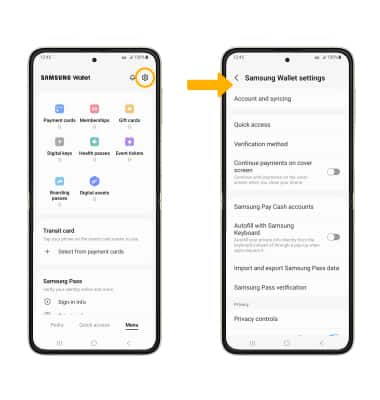En este tutorial, aprenderás a hacer lo siguiente:
• Configura el Samsung Wallet
• Usa Samsung Wallet
Samsung se puede usar en terminales de pago que tienen el ![]() símbolo de pago remoto. Para obtener más información sobre el uso del Samsung Wallet, visita ayuda de Samsung Wallet. Para usar Samsung Wallet en tiendas, tu teléfono debe estar desbloqueado y NFC debe estar habilitado. Para desbloquear tu dispositivo, oprime el botón lateral y luego desplázate hacia arriba desde la parte inferior de la pantalla de bloqueo. Si configuraste un bloqueo de pantalla, ingresa tu bloqueo de pantalla actual o mantén apoyado el dedo sobre el sensor de huellas digitalespara desbloquear. Para habilitar NFC, desliza la barra de notificaciones hacia abajo, luego selecciona el
símbolo de pago remoto. Para obtener más información sobre el uso del Samsung Wallet, visita ayuda de Samsung Wallet. Para usar Samsung Wallet en tiendas, tu teléfono debe estar desbloqueado y NFC debe estar habilitado. Para desbloquear tu dispositivo, oprime el botón lateral y luego desplázate hacia arriba desde la parte inferior de la pantalla de bloqueo. Si configuraste un bloqueo de pantalla, ingresa tu bloqueo de pantalla actual o mantén apoyado el dedo sobre el sensor de huellas digitalespara desbloquear. Para habilitar NFC, desliza la barra de notificaciones hacia abajo, luego selecciona el ![]() ícono Settings > Connections > selecciona el botón NFC y pagos sin contacto para activar o desactivar NFC.
ícono Settings > Connections > selecciona el botón NFC y pagos sin contacto para activar o desactivar NFC.
Configura el Samsung Wallet
1. En la pantalla principal, selecciona la ![]() aplicación Samsung Wallet.
aplicación Samsung Wallet.
2. Selecciona Continue.
Importante: Para acceder a Samsung Wallet, primero debes estar registrado en tu cuenta Samsung. Si aún no has iniciado sesión en tu cuenta de Samsung, se te solicitará iniciar sesión en tu cuenta de Samsung después del acceso inicial. Ingresa la información de tu cuenta, luego selecciona OK.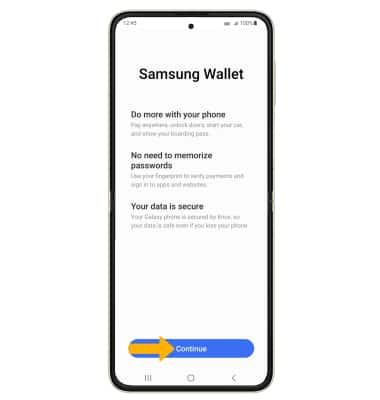
3. Revisa los permisos requeridos por Samsung Wallet, luego selecciona Continue. Revisa los términos del servicio, luego selecciona Continue una vez más para continuar.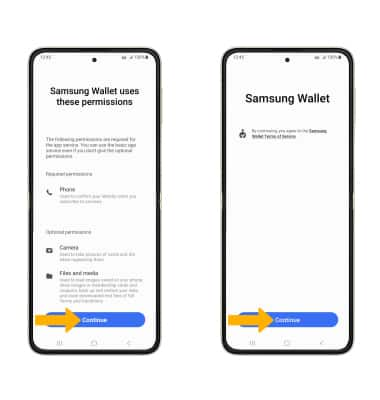
4. Selecciona Use fingerprint y sigue las indicaciones para configurar una verificación de huella digital.
Importante: para usar un PIN de verificación, selecciona Salta y usa PIN de Samsung Wallet. 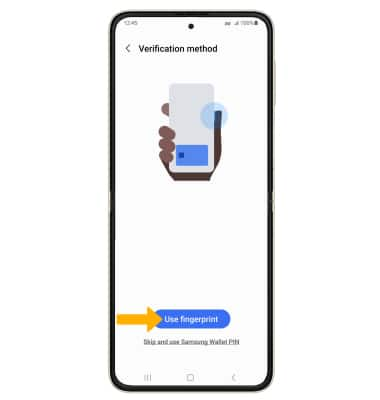
4. Para agregar tarjetas de pago, membresía, criptomonedas y más, selecciona Add, luego selecciona la opción deseada y sigue las indicaciones para completar la configuración.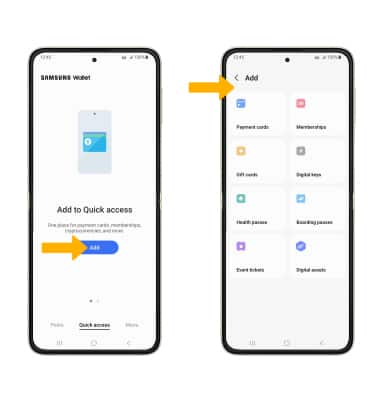
Usa Samsung Wallet
Para ver los métodos de pago, pases y más vinculados a tu Samsung Wallet, selecciona la pestaña Menú y luego selecciona la opciónque desees.
Importante: al abrir Samsung Wallet, recibirás las indicaciones para ingresar con el método de verificación que previamente configuraste.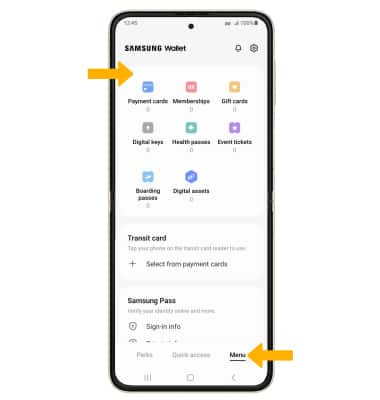
Para editar las configuraciones de Samsung Wallet desde la pestaña Menú, selecciona el ![]() ícono Settings, luego edita las configuraciones como desees.
ícono Settings, luego edita las configuraciones como desees.